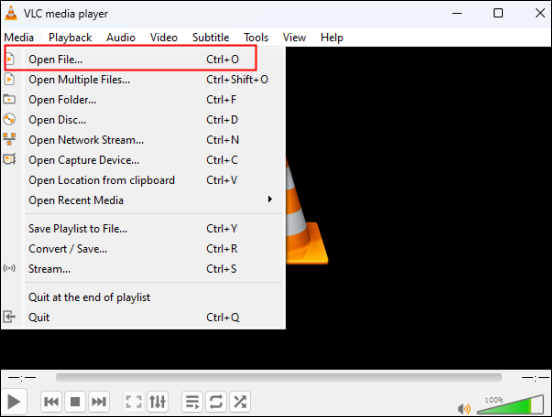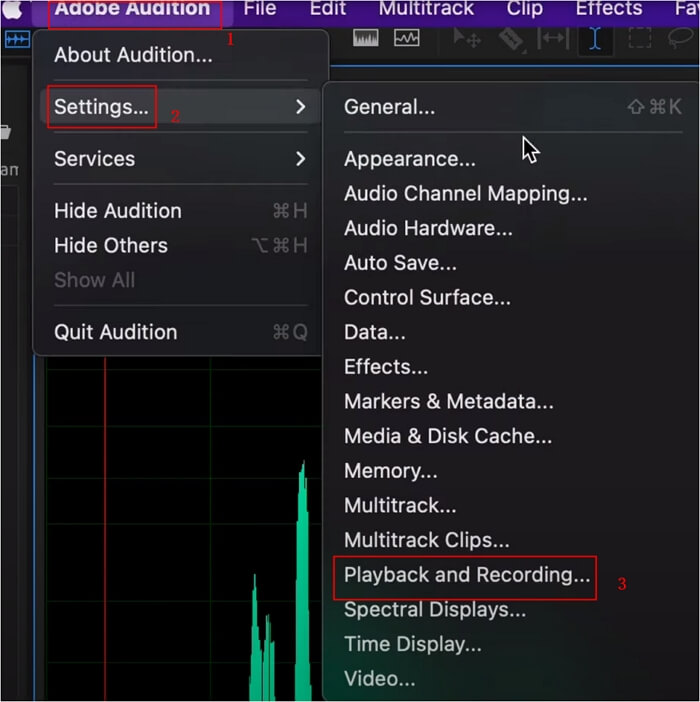- Scoprire EaseUS
- Chi Siamo
- Recensioni & Premi
- Contratto di Licenza
- Politica sulla Riservatezza
Sommario della pagina
Metodo 1. Rimuovi la batteria dalla canzone direttamente online gratuitamente [👍Consigliato]
Metodo 2. Come rimuovere la batteria da un campione su Windows con FL Studio
Metodo 3. Come rimuovere la batteria da un campione su Mac con GarageBand
Parole finali
In questo articolo imparerai:
1️⃣ Metodo 1. Rimuovi la batteria dal brano direttamente online gratuitamente [👍Consigliato] : apri EaseUS Online Vocal Remover > fai clic su " Separa batteria " > carica il file audio o inserisci il collegamento da YouTube/SoundCloud > attendi l'analisi dell'AI > esporta il file audio senza suono di batteria.
2️⃣ Metodo 2. Come rimuovere la batteria da un campione su Windows con FL Studio : apri il file audio con FL Studio su Windows > vai su " Campione " > " Estrai stemi dal campione " > fai clic su " Percussioni " e poi su " Estrai " > disattivare l'audio della traccia di batteria ed esportare altre tracce audio.
3️⃣ Metodo 3. Come rimuovere la batteria da un campione su Mac con GarageBand : apri GarageBand sul tuo computer Mac > carica il file multimediale > fai clic sulle tracce audio con l'icona di una batteria sul lato sinistro > fai clic su " Elimina " > premi " Fine " dall'angolo in alto a destra.
Rimuovere la batteria è un'ottima tecnica se i creatori di audio vogliono apprendere la struttura di una canzone. Di solito, una canzone combina più suoni strumentali, tra cui pianoforte, batteria, basso, chitarra, ecc. I nuovi arrivati devono iniziare ad imparare dalla composizione di brani precedenti, motivo per cui alcuni utenti dovranno isolare suoni strumentali simili a quelli di batteria. .
In questo post imparerai 3 metodi efficaci di separazione del suono strumentale online o con software professionale.
Metodo 1. Rimuovi la batteria dalla canzone direttamente online gratuitamente [👍Consigliato]
⌚Costo temporale: 2 minuti
😃Difficoltà: 🟠⚪⚪⚪⚪
Il primo metodo è adatto sia ai principianti che ai professionisti. Alcuni siti Web online forniscono la rimozione del suono strumentale con un semplice clic. Incontriamo EaseUS Online Vocal Remover , che ha molte più funzioni del suo nome. Questo sito Web gratuito è basato sul nuovo modello AI, che supporta la rimozione vocale, la separazione del suono strumentale, il rilevamento dei BPM, la regolazione dell'intonazione, ecc.
🎁Altre caratteristiche salienti di EaseUS Online Vocal Remover che potrebbero piacerti:
- Mantieni la qualità della musica originale durante il processo di intelligenza artificiale
- Rimuovi il rumore di fondo dai file video e audio
- L'interfaccia intuitiva e chiara lo rende accessibile sia ai principianti che ai professionisti
- Ti aiuta a trovare il BPM di una canzone e ti consente di regolare tono, volume e velocità
📖Ecco i passaggi specifici su come utilizzare EaseUS Online Vocal Remover per aiutarti a rimuovere la batteria da una canzone:
Passaggio 1. Accedi al sito Web e passa alla scheda " Stem Splitter ".

Passaggio 2. Selezionare quale strumento separare e fare clic su " Scegli file " oppure rilasciare il file nell'area e attendere alcuni secondi.

Passaggio 3. Scarica la canzone rimuovendo lo strumento specifico.
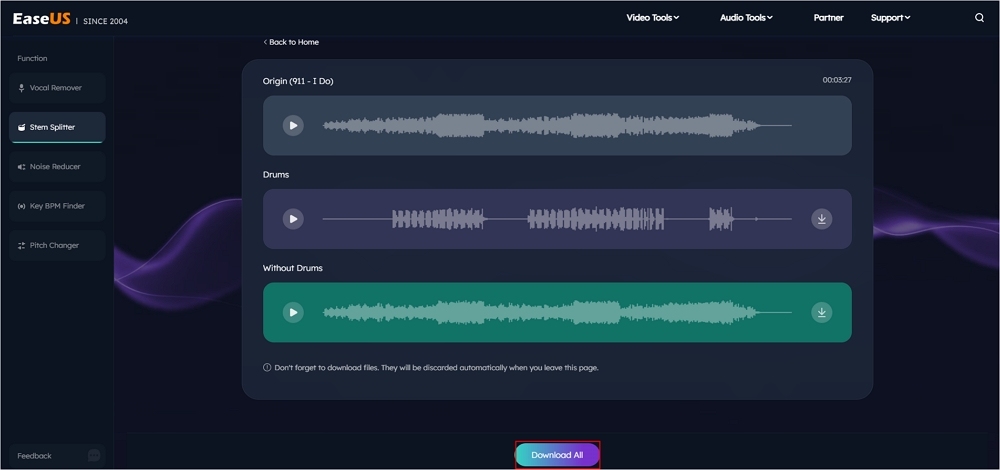
Metodo 2. Come rimuovere la batteria da un campione su Windows con FL Studio
⌚Costo temporale: 11 minuti
😖Difficoltà: 🟠🟠🟠⚪⚪
Se preferisci uno strumento di editing audio più professionale, FL Studio è un'ottima scelta se utilizzi computer Windows. L'ultima versione di FL Studio ha aggiunto alcuni effetti di separazione delle radici per aiutare gli utenti a separare i suoni strumentali da una canzone in modo più semplice.
📖Passaggi su come rimuovere la batteria con Garageband sul tuo computer Mac:
Passaggio 1. Apri prima FL Studio sul tuo computer Windows. Trascina il file audio nel pannello di modifica.
Passaggio 2. Oltre alla traccia audio, troverai un piccolo triangolo come l'immagine qui sotto. Fare clic su questo pulsante.
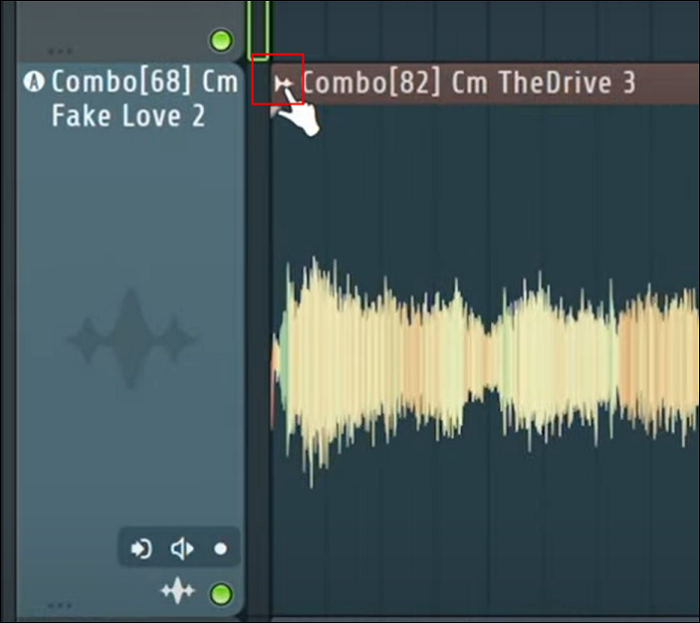
Passaggio 3. Quindi, trova la sezione " Campione " e vai a " Estrai deriva da un campione ".
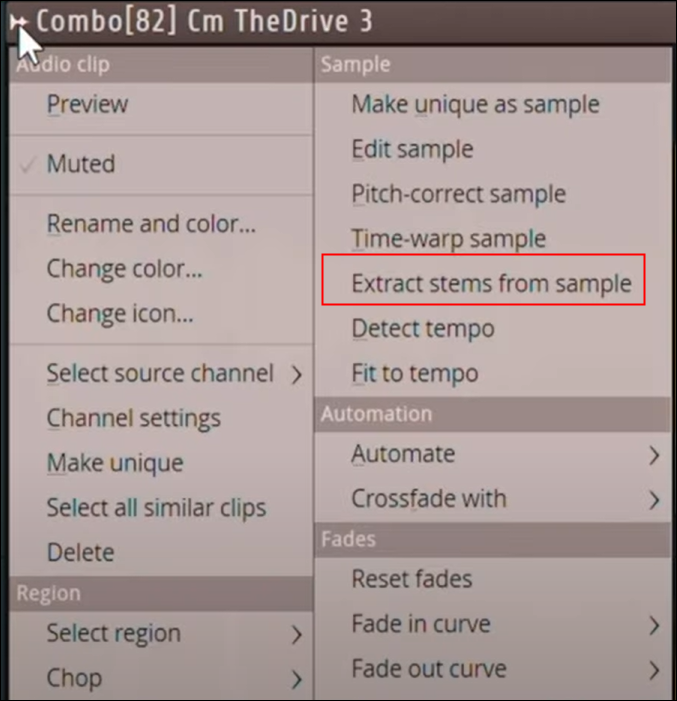
Passaggio 4. Verrà quindi visualizzata una finestra. In questa finestra puoi scegliere di estrarre batteria, basso, strumenti o voce in base alle tue esigenze specifiche. Qui dobbiamo selezionare la casella " Batteria ".
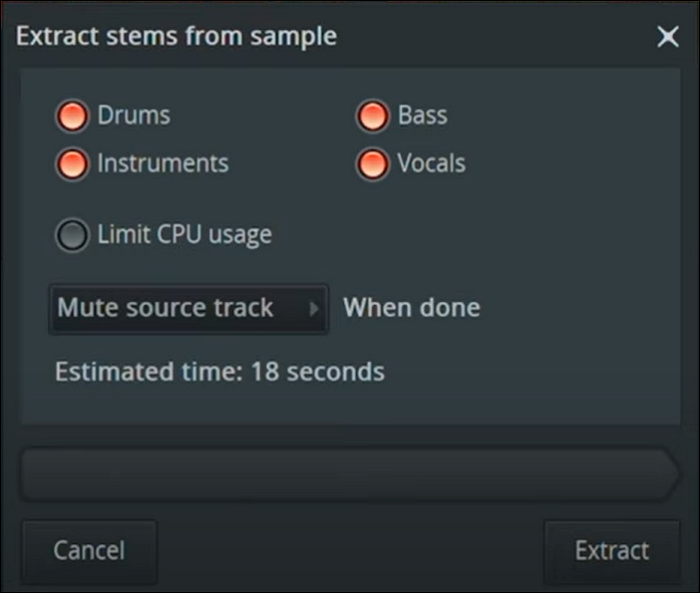
Passaggio 5. Dopo aver scelto, fare clic sul pulsante " Estrai " e attendere il processo di estrazione. Quindi, otterrai una traccia di batteria separata dal campione originale.
Passo 6. Disattiva l'audio della traccia di batteria ed esporta il file audio nella posizione del file locale del tuo computer. Ora hai rimosso con successo il suono della batteria nella canzone.
🚩Il post qui sotto contiene tutte le informazioni che devi sapere su FL Studio. Leggilo per saperne di più su questo software:
Rimani aggiornato: scopri tutto sulla separazione degli steli di FL Studio
Questo articolo spiega di cosa si tratta e come utilizzarlo per estrarre batteria, basso, voce e strumenti.

Metodo 3. Come rimuovere la batteria da un campione su Mac con GarageBand
⌚Costo temporale: 7 minuti
😖Difficoltà: 🟠🟠⚪⚪⚪
Per gli utenti Mac, il miglior strumento di editing audio è GarageBand, progettato esclusivamente per macOS. Lo modificherai più agevolmente. Tuttavia, devi sapere che in questo software audio non esiste alcuna opzione che assomigli alla "rimozione strumentale". È possibile rimuovere i suoni dai file audio solo con l'EQ integrato (equalizzazione).
📖Non sai cos'è l'equalizzazione e come applicarla a un campione audio? Non c'è bisogno di preoccuparsi. I seguenti passaggi ti aiuteranno:
Passaggio 1. Apri GarageBand sul tuo computer e apri il campione audio con cui desideri operare. Prima di modificare, copia la traccia audio per fare un backup.
Passaggio 2. Premere una traccia audio e fare clic sul pulsante " Modifica " per continuare. Questo strumento analizzerà automaticamente il tipo di strumento e te lo mostrerà con un'icona sul lato sinistro.
Passaggio 3. Vedrai il logo di una batteria 🥁 sul lato sinistro della traccia audio. Scegli le tracce di batteria e fai clic su " Elimina ".
Passo 4. Successivamente, fai clic su " Fine " nell'angolo in alto a destra per salvare la traccia i cui suoni di batteria sono stati rimossi con successo.
🎄Consenti a più utenti di imparare condividendo questo post sui tuoi social media:
Parole finali
In questo post hai imparato tre metodi efficaci su come rimuovere la batteria da un brano musicale. Che tu utilizzi computer Windows o Mac, che tu sia un principiante o un professionista nell'editing audio, EaseUS Online Vocal Remover è sempre la scelta ideale per la separazione strumentale poiché il suo modello AI ti fa davvero risparmiare tempo e fatica.